Как удалить файлы mpcache в Windows 11 или 10
Файлы mpcache — это кеш, помогающий Защитнику Windows выполнять различные типы сканирования. Некоторые пользователи хотят удалить эти файлы по некоторым причинам, например, из-за увеличения их размера или решения проблем. Недавно при исправлении отсутствия истории защиты в Windows 11 или 10 нам пришлось удалить файл mpcache. Обычно удаление этих файлов вызывает затруднения, поскольку в большинстве случаев во время этого процесса появляется сообщение об ошибке: «Действие не может быть выполнено, поскольку файл открыт в антивирусной службе Microsoft Defender». Однако есть два способа удалить mpcache:
Многие технологические форумы предполагают, что очистка диска может удалить файл mpcache Защитника Windows, но во многих случаях этот процесс не работает. К счастью, есть несколько команд cmd, которые могут помочь удалить эти файлы.
Удалить файлы mpcache Защитника Windows в Windows 11 или 10
Вот как удалить файлы mpcache в Windows 11 или 10:
Способ 1: использование команды cmd
Файлы mpcache расположены в папке C:\ProgramData\Microsoft\Windows Defender\Scans, и реальный способ их удаления — использовать командную строку:
- Нажимать Винки+R.
- Тип – cmd.exe.
- Выбирать – Запустить от имени администратора.
- После открытия диалогового окна управления учетными записями пользователей нажмите Да.
- Чтобы отключить задачи Защитника Windows, прежде всего введите по одной приведенные ниже команды и нажмите Входить –
schtasks /Change /TN «Microsoft\Windows\Windows Defender\Обслуживание кэша Защитника Windows» /Отключить > NUL 2>&1schtasks /Change /TN «Microsoft\Windows\Windows Defender\Очистка Защитника Windows» /Отключить > NUL 2>&1 schtasks / Изменить /TN «Microsoft\Windows\Windows Defender\Запланированное сканирование Защитника Windows» /Отключить > NUL 2>&1 schtasks /Change /TN «Microsoft\Windows\Windows Defender\Проверка Защитника Windows» /Отключить > NUL 2>&1
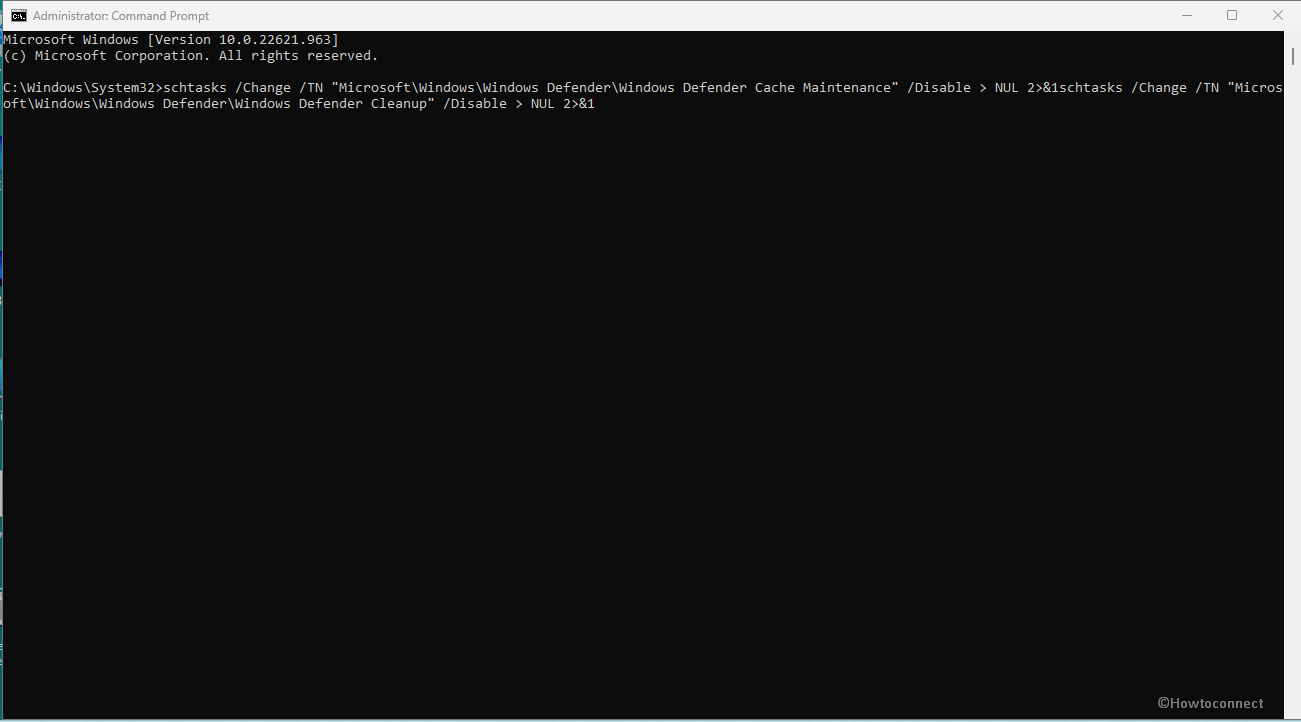
- Теперь используйте эту команду cmd, чтобы удалить mpcache Защитника Windows:
del “C:\ProgramData\Microsoft\Windows Defender\Scans\mpcache*” /s > NUL 2>&1
- Нажимать Windows + Е чтобы открыть «Проводник» и на левой панели навигации выберите Локальный диск (C:).
- Дважды щелкните Данные программы для входа в каталог.
- Открой Майкрософт папка.
- Теперь введите Защитник Windows.
- Далее дважды щелкните по Сканирование.
- Вы можете увидеть коллекцию файлов mpcache Защитника Windows в папке «Сканирования», как показано ниже:
mpcache-8D43D55BE49D78DB5310EE885EF93BFDE683DC05.bin mpcache-8D43D55BE49D78DB5310EE885EF93BFDE683DC05.bin.01 mpcache-8D43D55BE49D78DB5310EE885EF93BFDE683DC05.bin. 6C m pcache-8D43D55BE49D78DB5310EE885EF93BFDE683DC05.bin.7C mpcache-8D43D55BE49D78DB5310EE885EF93BFDE683DC05.bin.7E mpcache-8D43D55BE49D78DB5310EE885EF93BFDE683DC 05.bin.67 mpcache-8D43D55BE49D78DB5310EE885EF93BFDE683DC05.bin.79 mpcache- 8D43D55BE49D78DB5310EE885EF93BFDE683DC05 .bin.80 mpcache-8D43D55BE49D78DB5310EE885EF93BFDE683DC05.bin.83 mpcache-8D43D55BE49D78DB5310EE885EF93BFDE683DC05.bin .87 mpcache-8D43D55BE49D78DB5310EE885EF93BFDE683 DC05.bin.A0 mpcache-8D43D55BE49D78DB5310EE885EF93BFDE683DC05.bin.DB mpcache-8D43D55BE49D78DB5310EE885EF93BFDE683DC0 5.bin.E6
- После выполнения вышеупомянутых команд вы обнаружите, что эти файлы исчезли.
Способ 2: Ручной метод
Однако, используя этот метод, вы можете удалить файлы mpcache Защитника Windows, но некоторые пользователи жалуются, что они застряли в этом методе. Причина – снова выскакивает ошибка Невозможно выполнить действие, поскольку файл открыт в антивирусной службе Microsoft Defender.. Но в случае успеха вы также можете удалить оттуда историю защиты Защитника Windows. Поэтому следуйте инструкциям –
- Нажмите на Начинать.
- Тип Безопасность Windows и нажмите клавишу «Ввод».
- Как только приложение отобразится, выберите – Защита от вирусов и угроз.
- Нажмите на – Управление настройками.
- На следующей странице используйте переключатели и отключите «Защита в реальном времени» и «Защита через облако».
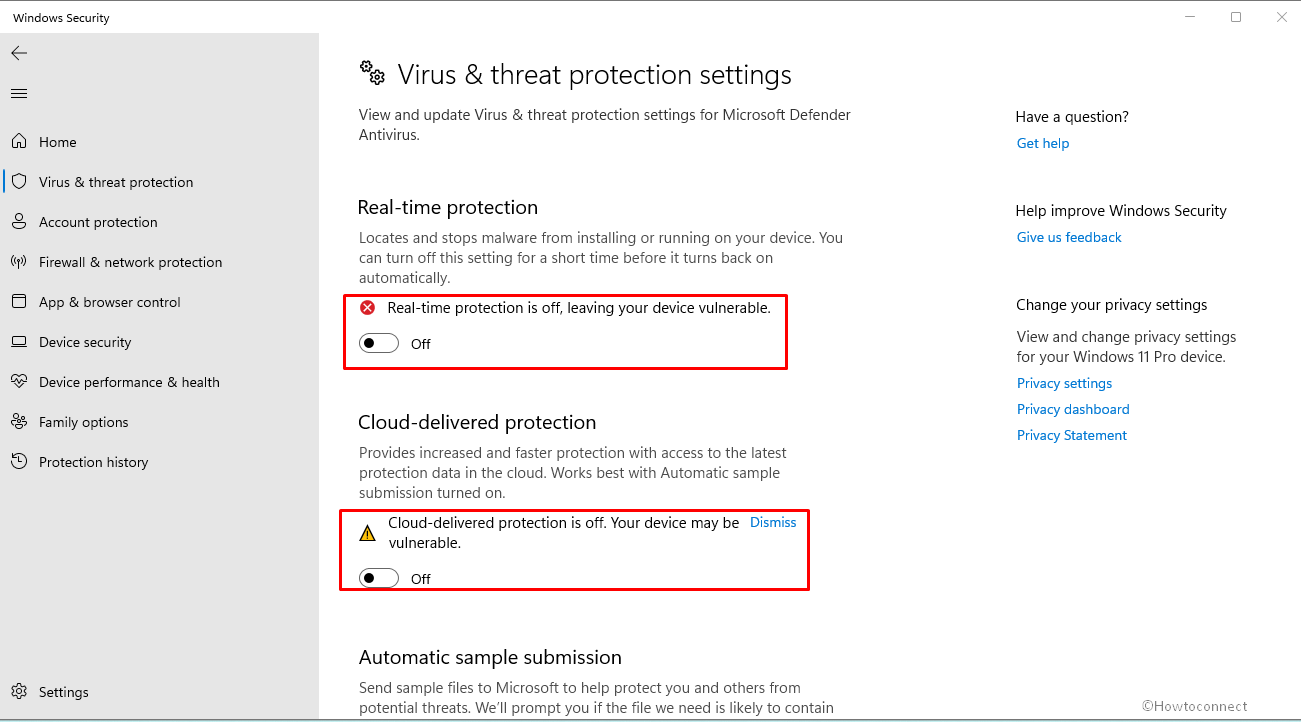
- Теперь щелкните правой кнопкой мыши «Пуск» и выберите «Диспетчер задач».
- Найдите процессы, связанные с Защитником Windows, например SecurityHealthHost.exe, SecurityHealthService.exe, Безопасность Windows и т. д.
- Щелкните правой кнопкой мыши по этим процессам последовательно и выберите Завершить задачу.
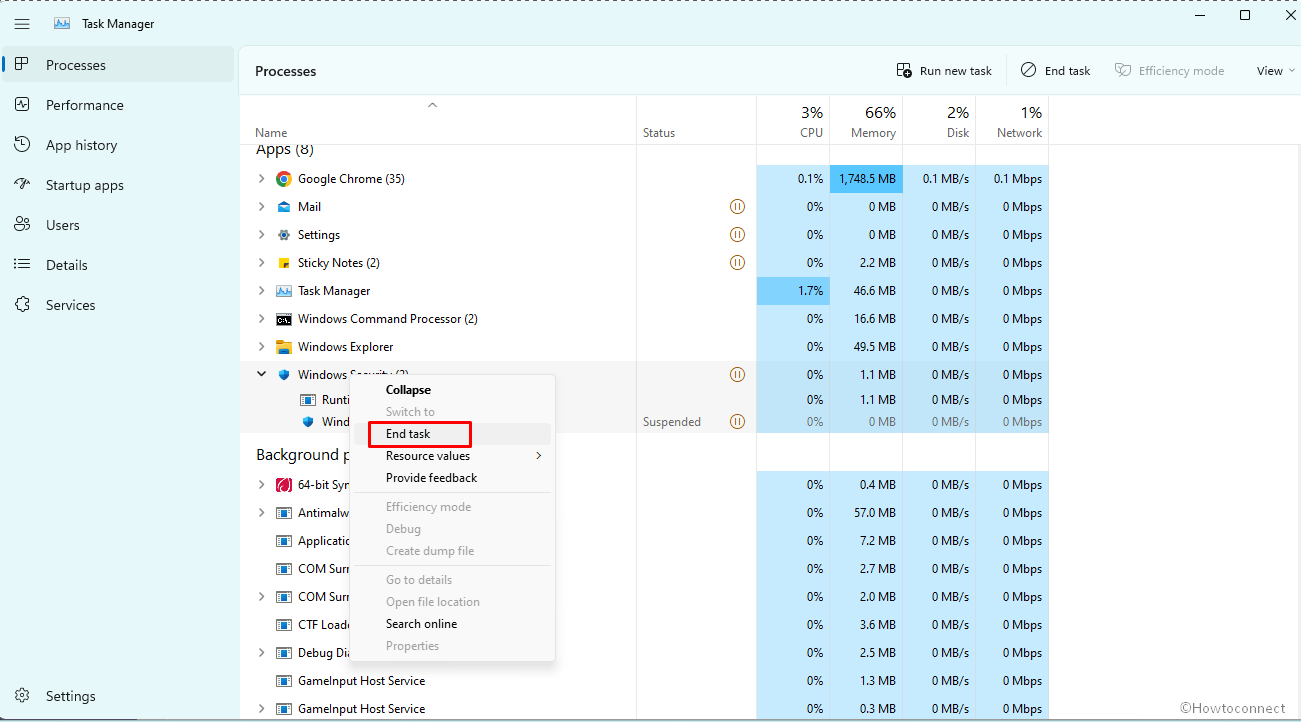
- Убедившись, что все задачи выполнены, перейдите к «C:\ProgramData\Microsoft\Windows Defender\Scans\» и удалите файлы mpcache.
Методы:
Способ 1: использование команды cmd
Способ 2: Ручной метод
Вот и все!!






